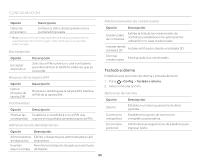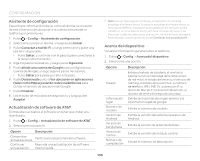Pantech Flex Download PDF - Page 100
Asistente de configuración, Actualización de software de AT&T, Acerca del dispositivo
 |
View all Pantech Flex manuals
Add to My Manuals
Save this manual to your list of manuals |
Page 100 highlights
CONFIGURACIÓN Asistente de configuración Especifique información básica, como el idioma, la conexión de red, el servicio de ubicación y la cuenta al encender el teléfono por primera vez. 1. Pulse > Config. > Asistente de configuración. 2. Seleccione y pulse un idioma, y luego pulse Iniciar. 3. Pulse Conectar a red Wi-Fi, y luego seleccione y pulse una red Wi-Fi disponible. x Pulse Saltar, y continúe con el paso 5 para conectarse a la red en otro momento. 4. Siga los pasos necesarios, y luego pulse Siguiente. 5. Pulse añadir una cuenta de Google para configurar una cuenta de Google, y luego siga los pasos necesarios. x Pulse Saltar para pasar por alto este paso. 6. Pulse Desactivado junto a Ver ubicación en aplicaciones (tales como Mapas) usando redes inalámbricas para utilizar el servicio de ubicación de Google. 7. Pulse Finalizar. 8. Lea el aviso de reciclado del dispositivo, y luego pulse Aceptar. Actualización de software de AT&T Compuebe y actualice el software sin tener que visitar a su distribuidor. 1. Pulse > Config. > Actualización de software de AT&T. 2. Seleccione una opción. Opción Descripción Comprobar actualizaciones Verifica actualizaciones del software. Continuar Reanuda una actualización de software actualización interrumpida. Nota Una vez descargado el software, el dispositivo le solicitará actualizar el software ahora. Si opta por actualizar el software ahora, se reiniciará el teléfono. Si pospone la actualización del software, podrá establecer un recordatorio dentro de 1 hora, 4 horas u 8 horas en las Opciones. Luego de seleccionar una opción, volverá al modo de espera. Para reanudar una actualización, pulse Continuar con actualización. Acerca del dispositivo Visualice información general sobre el teléfono. 1. Pulse > Config. > Acerca del dispositivo. 2. Seleccione una opción. Opción Estado Información legal Número de modelo Versión de Android Versión de banda base Versión de núcleo Número de compilación Descripción Exhibe el estado de la batería, el nivel de la batería, la red, la intensidad de la señal, el tipo de red móvil, el estado del servicio, el servicio de roaming, el estado de la red móvil, su número de teléfono, IMEI, IMEI SV, la dirección IP, la dirección Mac Wi-Fi, la dirección Bluetooth, el número de serie y el tiempo de actividad. Exhibe las licencias de origen abierto y la información legal de google. Exhibe el número de modelo. Exhibe la versión del sistema operativo de Android. Exhibe la versión de la banda de base. Exhibe la versión del módulo central. Exhibe el número de fabricación. 100